
Порой сталкиваешься с необходимостью записать видео с экрана персонального компьютера или ноутбука. Это может понадобится для записи геймплея игры или видео-инструкций для их последующей публикации на Youtube или сайте. В нашей статье вы узнаете как записать видео с экрана компьютера стандартными средствами Windows и при помощи сторонних программ.
Как записать видео с экрана компьютера стандартными средствами Windows?
В Виндовс 10 появилась возможность записи видео с монитора за счет собственного приложения. Для доступа к нему нужно нажать комбинацию клавиш Win + G, после чего отобразится игровая панель. Когда на дисплее появится окошко, выберите “Да, это игра”. Сразу после этого преобразится внешний вид окна.
Для записи роликов со звуком нужно установить галочку напротив пункта “Запись со звуком микрофона”. Для начала записи требуется нажать на красную клавишу. Это самый легкий способ, который не требует установки дополнительного софта. Но если вам нужен больший функционал и возможность тонкой настройки, то без этого уже не обойтись.
Запись клипа с экрана при помощи сторонних программ
OBS Studio
Записать видео с экрана компьютера со звуком на Windows 7 или 10 поможет OBS Studio — кросс-платформенное приложение с открытым исходным кодом. Интерфейс полностью на русском языке, что поможет освоиться. Всего за несколько минут вы сможете разобраться в принципах работы утилиты и запишите происходящее на экране.
Можно одновременно записывать звук с микрофона и накладывать картинку с веб-камеры. В программе можно выбрать разрешение и формат записи. Есть как самые популярные — FLV, MP4, MKV, MOV, так и многие другие. Есть возможность трансляции видео на Twitch и YouTube, что делает OBS Studio популярной среди стримеров.
Единственным изъяном утилиты является отсутствие встроенного редактора. Для этой цели придется использовать дополнительные программы для видеомонтажа.

iSpring Free Cam
Приложение, записывающее видео с экрана компьютера, было создано сравнительно недавно и позволит легко справится с поставленной задачей. Софт распространяется на бесплатной основе и не накладывает никаких штампов на видео.

Преимущества приложения iSpring Free Cam:
- Простота. Для начала записи нужно лишь выбрать область экрана и нажать соответствующую клавишу;
- Есть функция записи со звуком колонок или микрофона;
- На видео фиксируются перемещения курсора, что пригодится при создании инструкций;
- Интерфейс полностью на русском языке;
- Совместимость со всеми версиями ОС Windows 7, 8, 10.
Видео сохраняется в формате WMV.
Fraps FPS
Если вы не знаете, как записать видео игры с экрана компьютера, то приложение Fraps FPS станет идеальным помощником в этой ситуации. Утилита помогает записать геймплей игры, но при этом нужно учитывать, что она не захватывает рабочий стол или работу с прочими программами.
Встроенный кодек открывает возможность записи геймплея даже на слабеньком ПК, причем записи осуществляется со звуком. Во время записи ролика можно задать количество кадров. Поддерживаются горячие клавиши для создания скриншотов и начала записи видео. При необходимости отключается отображение курсора.

Movavi Screen Recorder
Записывать видео через экран компьютера поможет Movavi Screen Recorder — софт, способный записывать не только изображение, но и звук, например при работе с музыкальными роликами. Интерфейс переведен на русский язык и простой в использовании. Из видео можно вырезать отдельные части и смонтировать оставшееся в единое целое.
Записанное видео можно будет без труда воспроизвести на любом устройстве. Есть функция записи исключительно звука. Софт абсолютно бесплатен и подходит для любой версии Виндовс.

Bandicam
Быстро записать видео с экрана компьютера поможет Bandicam — качественная утилита, предназначенная для захвата видео и создания скриншотов. С ее помощью можно записать геймплей любых игр, работу приложений или свой рабочий стол.

- Отображение FPS во время записи;
- Поддержка 4K-видео;
- Быстрое создание скриншотов;
- Нет ограничений по размеру записываемого файла.
Единственный минус в том, что софт платный, поэтому подойдет не каждому.
Теперь вы знаете, как можно быстро и легко записать видео с экрана компьютера под управлением операционной системы Windows.
Источник: mobilegadjet.ru
Полное руководство по записи экрана рабочего стола с видео и аудио на компьютер
Причины, по которым вы хотите записать экран своего компьютера, могут быть разными, например, демонстрационное шоу, отчет об ошибках, видеоруководство для бизнеса или развлечений и т. Д. запись видео с экрана компьютера и аудио тоже разные.
Прочтите это руководство и получите самый простой способ захвата экрана рабочего стола, включая видео и аудио на вашем компьютере.
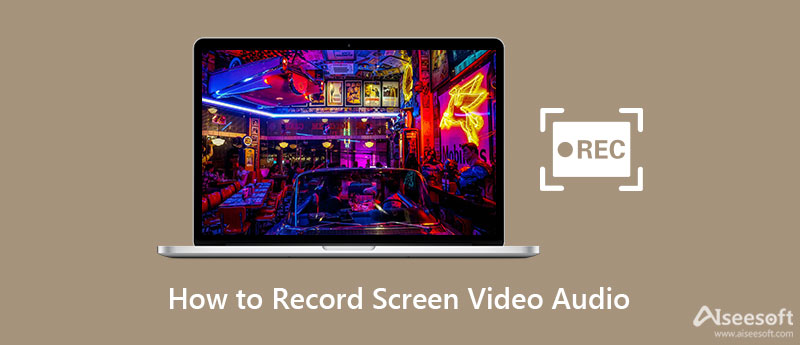
- Часть 1. Подготовка к записи экрана рабочего стола
- Часть 2. Запись видео на экране рабочего стола с аудио
- Часть 3. Запись звука с экрана микрофона или системы
- Часть 4. Советы по записи экрана компьютера
- Часть 5. Часто задаваемые вопросы о записи экранного видео и аудио
Часть 1. Подготовка к записи экрана рабочего стола
Независимо от того, что вы хотите записать на рабочем столе, вы должны сначала получить программное обеспечение для записи экрана.
В то время как пользователи Mac могут извлечь выгоду из QuickTime Player для записи экрана, пользователи Windows, похоже, ничего не получают, потому что в ОС Windows нет встроенных средств записи экрана.
Там, где есть проблема, есть решение.
Aiseesoft Screen Recorder может быть идеальным компаньоном для пользователей Windows и Mac. Screen Recorder — это профессиональное программное обеспечение для захвата экрана, которое поможет вам записывать любой экран на рабочем столе, онлайн-видео, геймплей, видео с веб-камеры, онлайн-встречи и т. Д.

- Профессиональный инструмент для захвата изображений с экрана Mac с помощью сочетания клавиш.
- Оборудованы ключевыми функциями редактирования, чтобы сделать скриншот и добавить текст, как вы хотите.
- Сохраните снимок экрана в формате PNG, JPEG, BMP, GIF, TIFF и т. Д. В соответствии с вашими потребностями.
Для получения высококачественной записи вы должны соблюдать следующие системные требования.
Для пользователей Windows 11, Windows 10, Windows 8, Windows 7:
ЦПУ: Как минимум двухъядерный процессор с тактовой частотой 2.0 ГГц и выше
ОЗУ: ОЗУ 4G или более
Процессор: Многоядерный процессор Intel i3 или лучше, 2GHz или выше
Видеокарта: NVIDIA GeForce 8 и выше. Или AMD HD 3800 и выше
Для пользователей Mac OS X 10.9 или более поздней версии (включая macOS Big Sur и macOS Monterey):
ЦПУ: Процессор Intel с тактовой частотой 1 ГГц и чип Apple M1
ОЗУ: 512 МБ или более (рекомендуется 1024 МБ)
Теперь мы подойдем к моменту, как записать экран рабочего стола.
Чтобы прояснить ситуацию, мы расскажем о шагах из двух частей, как записывать видео и захватывать звук отдельно.
Часть 2. Запись видео на экране рабочего стола с аудио
Запустить рекордер экрана
Бесплатно загрузите эту программу на свой компьютер. Он имеет версию для Windows и Mac, получите именно ту версию, которая вам нужна. Следуйте инструкциям на экране, чтобы установить и запустить его.
Настройки записи
В главном интерфейсе вы должны нажать «Видеомагнитофон», чтобы записать видео со звуком или без него.
Теперь вам нужно получить следующие настройки перед записью.

Это дает вам несколько вариантов подтверждения области записи.
Полный/Пользовательский > Полный экран: Вы можете захватить весь экран с помощью этой опции.
Пользовательский > Выбрать регион/окно: Вы можете использовать мышь, чтобы нарисовать прямоугольную область, чтобы определить область записи. Или вы можете просто щелкнуть окно, которое хотите записать.
1920×1080 (1080p): Вы можете выбрать фиксированную область и перетащить курсор, чтобы поместить фиксированный кадр в то место, где вы хотите записать.
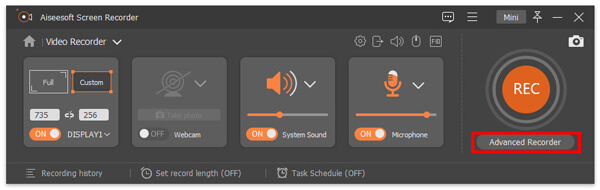
Независимо от того, хотите ли вы захватить определенное окно или исключить какое-либо окно, вам подойдут расширенные настройки рекордера.
Вокруг мышки: Это означает, что вы можете выбрать область записи, а затем, когда вы перемещаете мышь, область записи также будет перемещаться и всегда находиться в центре вашей мыши.
Следуйте за мышью: Это позволяет вам изменять область записи при перемещении кадра записи с помощью мыши.
Оконный рекордер: Когда вы открываете окно и используете функцию, оно запишет окно, в то время как вы можете открывать другие окна, чтобы делать другие вещи. Единственное условие — вы всегда должны держать окно открытым, а не сворачивать или закрывать.
Исключить окно и запись: Эта функция очень удобна, когда вы делаете видеоурок и не отображаете другие ненужные окна.

Здесь это программное обеспечение поддерживает запись звука с системного звука и микрофона. Вы можете включить / выключить их обоих или любой из них.
Системный звук: Если вы хотите записать видео со звуком из компьютерной системы, вы должны включить его.
Микрофон: Если вы хотите скрыть голос от микрофона от себя или вокруг себя, вы должны включить его.
Кроме того, раскрывающийся список аудио рядом с динамиком и микрофоном позволяет оптимизировать запись звука с помощью настроек.
В записи с микрофона вы можете включить «Подавление шума микрофона» и «Улучшение микрофона», чтобы улучшить запись звука и эффективно уменьшить эхо записи звука. Кроме того, вы можете выбрать источник звука динамика и микрофона, чтобы решить, какой звук вы хотите записать. Микшер громкости позволит вам отдельно и быстро регулировать громкость приложения.

Вы можете нажать на опцию «Проверка звука», чтобы получить подробные настройки для этих параметров звука.
Пока вы хотите вести онлайн видеозвонок с друзьями, например записать чат Skype, Omegle видеозвонок, вы должны включить их обоих.
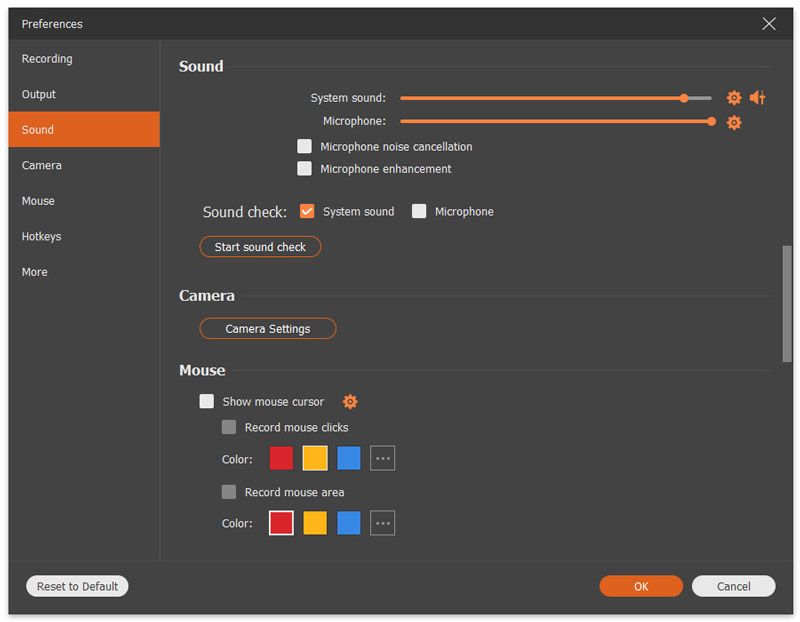
Когда вы нажмете «Настройки записи» в главном интерфейсе, вы будете перенаправлены в настройки настроек, где вы можете настроить запись, мышь, горячие клавиши, вывод и другие.
Запись: Здесь вы можете показать обратный отсчет перед записью, скрыть панель, значки на рабочем столе и т. Д.
Запись видео с экрана ПК или ноутбука: обзор доступных вариантов
Необходимость в записи видео с экрана компьютера или ноутбука преимущественно возникает у геймеров, «стримеров». Иногда таким образом готовятся инструкции по работе с какими-нибудь программами. В любом случае выполняется это довольно просто. Есть также возможность одновременно записывать видео с экрана и с веб-камеры, накладывая при этом изображения друг на друга (режим «Picture in picture»).

Как записать видео с экрана компьютера стандартными средствами Windows
Штатными средствами запись видео с экрана доступна только на Windows 10. Но при этом она не работает в Windows редакций LTSB, LTSC (для корпоративного использования), так как в них не предустановлена программа Xbox Game Bar (а именно с её помощью и производится запись).
Итак, для захвата видео потребуется:
- нажать комбинацию клавиш «Win+G» — это вызовет меню Xbox Game Bar;
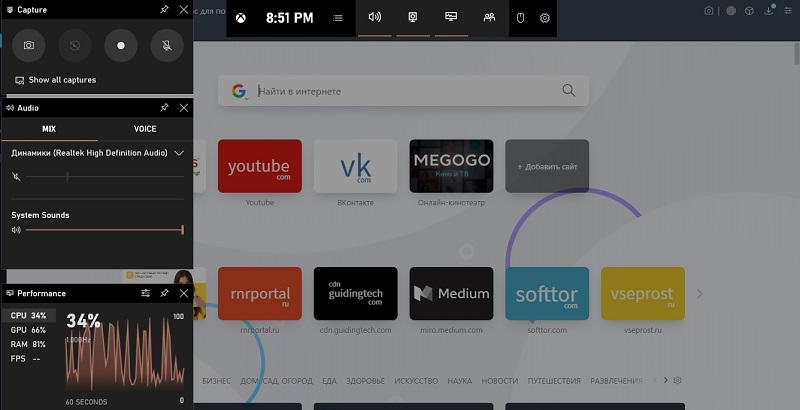
- в окне «Capture» кликнуть на кнопку «Rec» или нажать комбинацию «Win+Alt+R»;
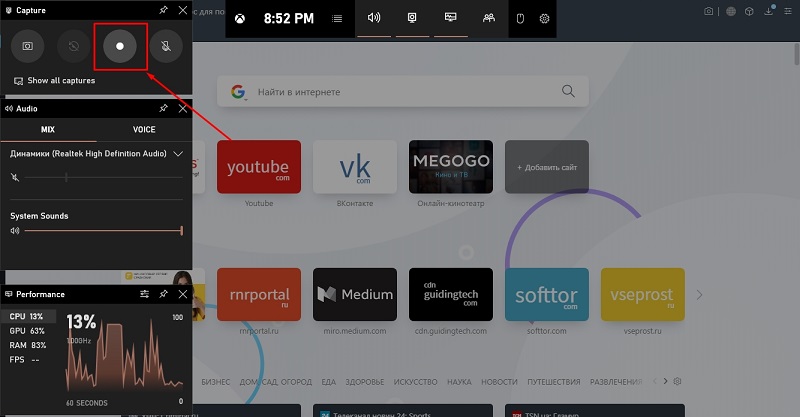
- по окончании записи кликнуть на кнопку «Rec» повторно (в виджете) или повторно нажать комбинацию горячих клавиш «Win+Alt+R».
В меню XGB также можно настроить источник звука (микрофон, аудио из системы, одновременная запись), вывести диагностическую информацию (нагрузка на процессор, видеокарту, ОЗУ).
Но перед тем, как записать видео через Xbox Game Bar с экрана компьютера, следует учесть, что эта функция работает только с программами, в которых реализован вывод изображения через библиотеку DirextX или OpenGL. А это по большей части:
- компьютерные игры;
- браузеры (со включенным аппаратным ускорением в настройках);
- программы для работы с видео и изображениями.
Если же переключиться, к примеру, на «Проводник», то запись сразу прекращается. Не самый удобный вариант, но когда требуется записать небольшой ролик с демонстрацией той же компьютерной игры, то Xbox Game Bar — оптимальный выбор. Все сохранённые материалы перемещаются автоматически в папку «Мои видеозаписи». Разрешение и качество видео устанавливаются в настройках XGB.
Запись клипа с экрана при помощи сторонних программ
На компьютере с помощью сторонних приложений сделать запись экрана можно с более тонкими настройками параметров. В частности, можно выбрать:
- кодек для сжатия изображения;
- битрейт видеозаписи;
- разрешение;
- область захвата (не весь экран, а только его часть).
То есть в плане функционала они предоставляют больше вариативности для пользователя. Самыми популярными, судя по отзывам пользователей, являются следующие программы:
- Faststone Capture. Данная программа для записи больше ориентирована на работу с изображениями. А вот для работы с видео здесь базовый функционал: можно установить качество лишь по имеющимся шаблонам, изменить общие настройки звука (громкость и источник). Есть возможность записать не весь экран, а только выделенную область. В остальном же — ничем не лучше XGB. Единственный плюс — это низкие требования к аппаратным ресурсам, так что именно ей стоит отдать предпочтение, если используется ноутбук.
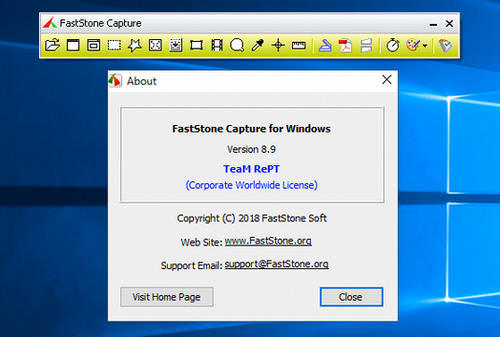
- Ashampoo Snap. Обеспечивает схожий функционал с Faststone Capture, но здесь также интегрирован неплохой видеоредактор. Можно быстро добавить субтитры, добавить подписи к окнам, изменить разрешение, обрезать какую-то область или «замылить». Есть широкий набор фильтров, видео-переходов, тонкая настройка качества записи и используемого кодека. А в последних редакциях ещё появилась возможность включать запись видео в разрешении 4К и Dual-UHD с экрана компьютера, а также с поддержкой HDR, что пригодится, если используется соответствующий монитор.
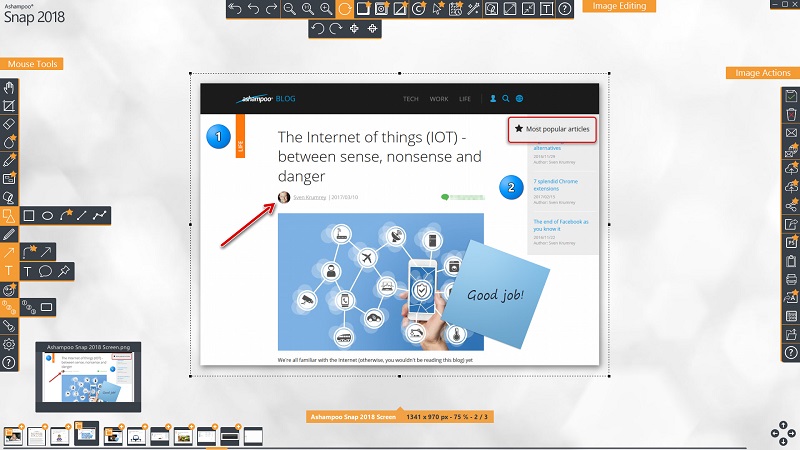
- Camstudio. Программа изначально создавалась студией RenderSoft. Но в дальнейшем её поддержку прекратили, а последующей разработкой занимались сами пользователи. Главная особенность приложения — это полностью открытый исходный код (для последней стабильной версии 2.0). На текущий момент выпуск обновлений приостановлен (идёт поиск разработчиков). Функционал небольшой. Программа умеет только писать видео. Скриншоты делать — нет, отредактировать полученный материал тоже не удастся. Отсутствует также включение записи по таймеру, поддержка горячих клавиш.
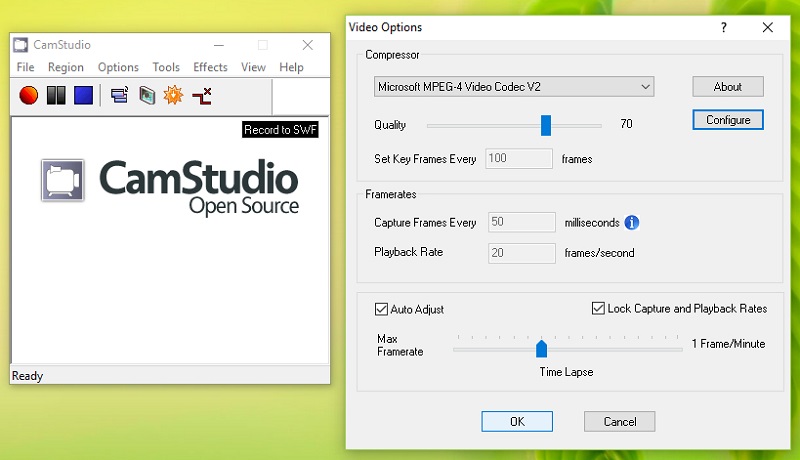
- Ispring Free Cam. Программа подходит для записи видео с экрана монитора, но без DirextX и OpenGL. Это означает, что сохранять ролики с прохождением игр — не получится. Больше подойдёт для создания видео-инструкций по работе в Windows. Есть встроенный видеоредактор, поддерживается захват скриншотов. Можно также начать запись звука сразу с нескольких источников и всё это наложить разными дорожками на видеоролик. Удобно, если комментарии оставляет сразу несколько человек.
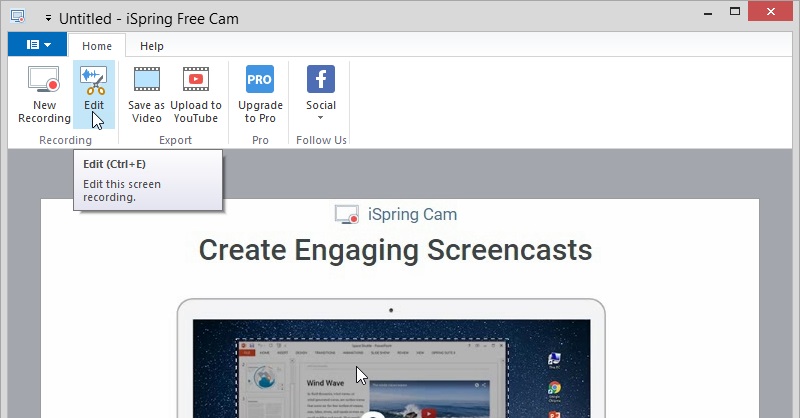
- OBS Studio. Разработчик утверждает, что данная программа ориентирована на создание подкастов. Из дополнительных особенностей: мультиплатформа (доступно и для Linux-дистрибутивов, и для MacOS), а также поддерживается расширение функционала за счет API-плагинов (инструмент для разработки можно скачать с сайта разработчика). Для записи стримов тоже отлично подходит, поддерживается захват изображения сразу с нескольких источников. Но требования к системе высокие. Минимальное количество ОЗУ — 4 гигабайта, процессор — минимум Intel Core i3 второго поколения. И данное приложение одно из немногих, где реализовано аппаратное ускорение записи видео (например, через QuickSync, что существенно снижает нагрузку на процессор). Из минусов: платная (в демоверсии функционал существенно ограничен, продолжительность видео не может превышать 10 минут).
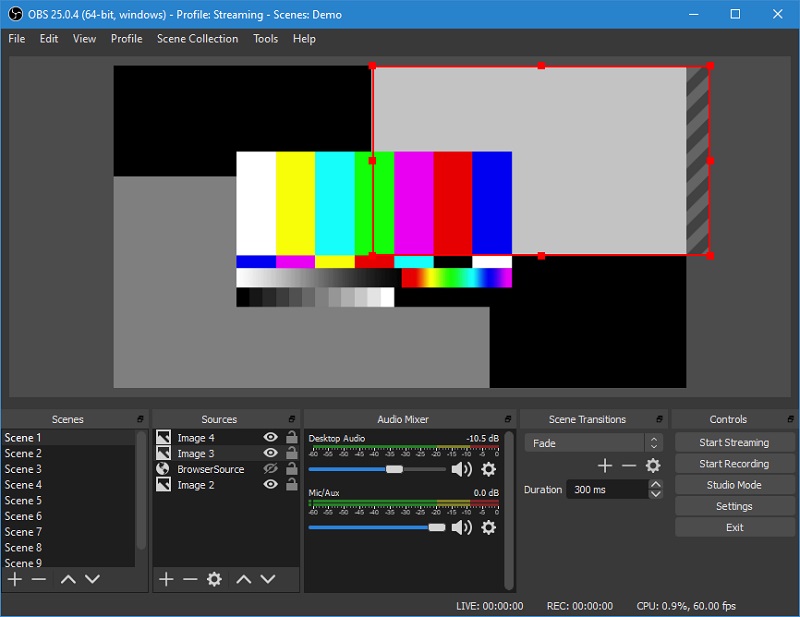
- Fraps FPS. Небольшая утилита для записи видео игрового процесса компьютерных игр. Настроек минимум. Можно выбрать несколько вариантов разрешения (полный размер, половинный), настроить кодеки и качество итоговой видеоролика. Из преимуществ: доступна запись без сжатия в AVI и MP В этом случае видео занимает порядка 1 гигабайта за 1 минуту, но зато качество изображения — идеальное. Также в программе можно вывести индикатор FPS (количество кадров в секунду), что показывает производительность обработки кадров в DirectX. Программа не требовательна к аппаратным ресурсам, но и функций сравнительно немного. Например, вести запись сразу со звуком с микрофона не получится, так как выбрать можно лишь один источник. И программа не подходит для захвата изображения в приложениях, где вывод изображения осуществляется не через DirectX.
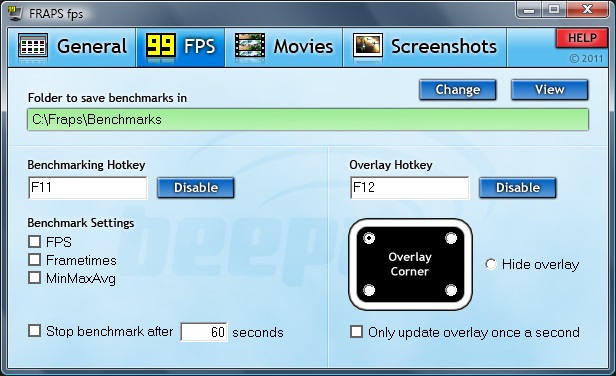
- Movavi Screen Recorder. Оптимально подходит для записи выделенной области экрана. Есть небольшой набор фильтров, можно добавить видео с веб-камеры (наложить на основной медифайл с детальной настройкой местоположения). И перед тем, как записать звук, можно включить захват аудио сразу с нескольких источников и для каждого из них установить персональный уровень громкости. Есть поддержка и DirectX, захват интерфейса Windows тоже работает без проблем (но переключаться во время записи нельзя).
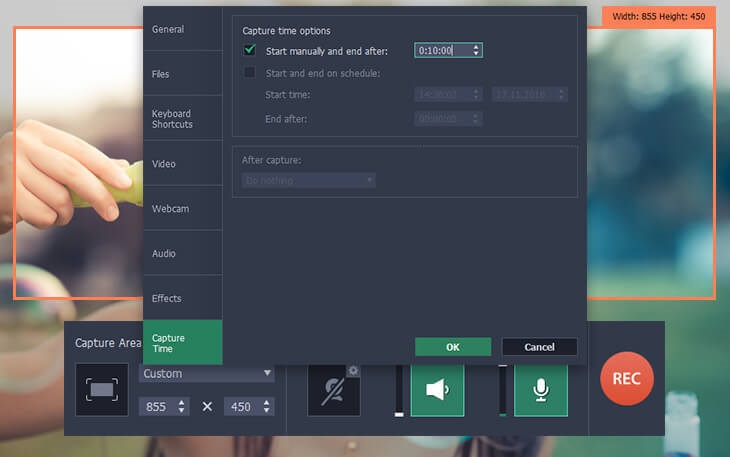
- Bandicam. B Одна из самых популярных программ для захвата среди геймеров. Ключевая особенность — поддержка всех вариантов аппаратного ускорения записи видео (и для интегрированных видеокарт Intel, и для Nvidia, и Radeon). И параметры видеоролика можно очень детально настроить, вплоть до битрейта с шагом в 1 кбит/с. Одновременный захват с нескольких источников тоже доступен, поддерживается и вывод индикатора FPS. Приложение тоже платное.
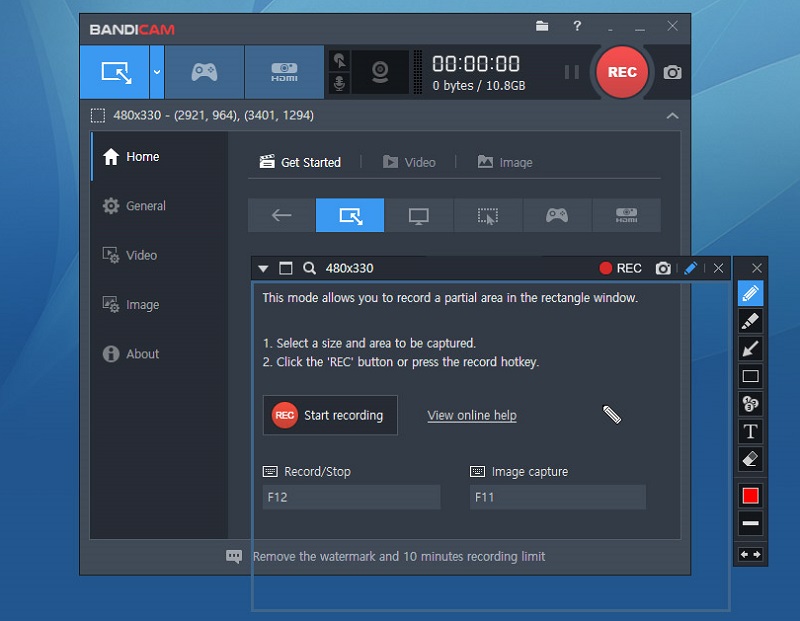
Итого, программ для записи видео с экрана ПК или ноутбука множество. Некоторые из них ориентированы больше на создание презентаций и инструкций, другие — для стримов компьютерных игр. Если у вас уже имеется опыт по работе с такими приложениями, поделитесь им в комментариях. Расскажите, какие рекордеры по вашему мнению лучшие и почему.
Источник: nastroyvse.ru